Fix Windows Update-fel är en felsökningssida på Microsofts supportwebbplats som syftar till att hjälpa Windows-användare att lösa uppdateringsrelaterade fel.
Denna guidade genomgång ger steg för att lösa problem när du installerar uppdateringar. Här är några vanliga felkoder: 0x80073712, 0x800705B4, 0x80004005, 0x8024402F, 0x80070002, 0x80070643, 0x80070003, 0x8024200B, 0x80070422, 0x80070020. Dessa steg bör hjälpa till med alla fel och inte bara de som anges.
Stödsidan omfattar endast Windows 7, Windows 8.1 och Windows 10. Det första du gör är att välja ett av de listade operativsystemen på sidan.
Vad som händer efteråt beror på det valet.
Fixa Windows Update-fel

Windows 10-användare uppmanas att ladda ner felsökaren Windows Update till sin enhet och köra den till exempel, medan Windows 7-användare kör istället den inbyggda felsökaren i operativsystemet innan de erbjuds en uppdaterad - men annorlunda - uppdateringsfelsökare för operativsystemet.
Detta är dock inte den enda skillnaden. Medan du får ganska grundläggande förslag till Windows 7 - prova felsökaren, om det inte fungerar, kör en systemåterställning - förslag till Windows 10 innehåller ytterligare två steg.
Den första ber dig hitta den senaste uppdateringen för Windows 10 som är installerad på maskinen, köra en sökning efter den på Microsofts uppdateringswebbplats och ladda ner och köra uppdateringen igen.
Det andra alternativet, om det inte fungerade heller, är att köra kommandon på kommandoraden (med administrativa behörigheter):
DISM.exe / Online / Cleanup-image / Restorehealth
sfc / scannow
DISM.exe är verktyget för Implementeringsavbildning och servicehantering som du kan använda för att korrigera korruption i Component Store.
Det andra kommandot kontrollerar korrupta Windows-filer för korruption och ersätter dem om möjligt med rätt version.
Latestwu.diagcab
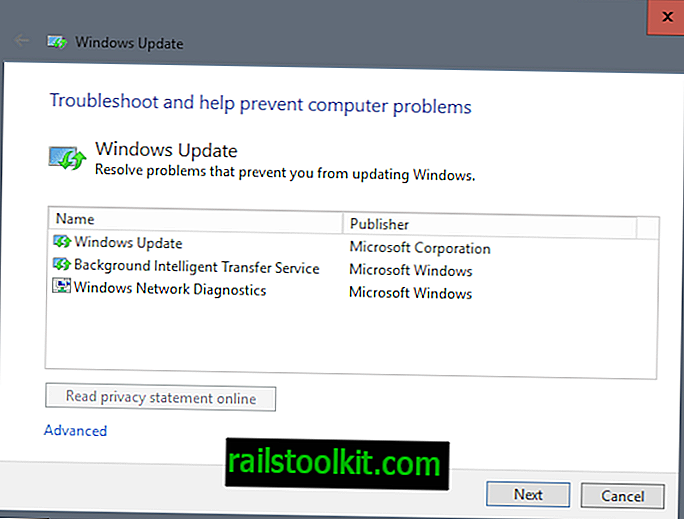
Felsökaren för Windows Update för Windows 10 är en förbättrad version av felsökaren för tidigare versioner av Windows.
Den kontrollerar Windows Update och Background Intelligent Transfer Service (Bits) och kör också Windows Network Diagnostics.
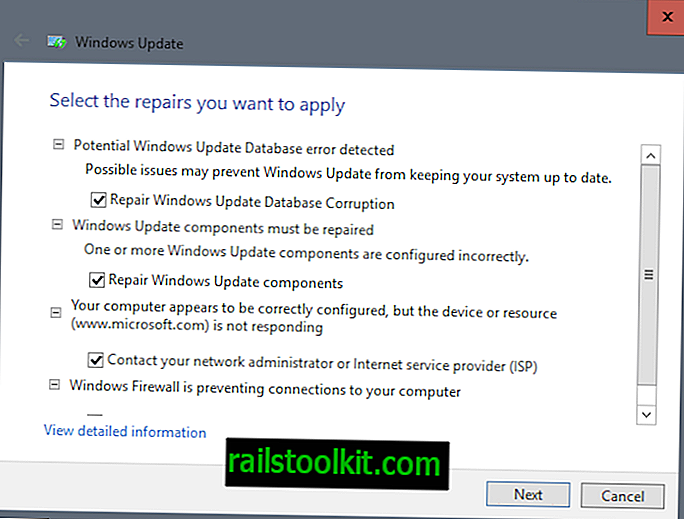
Jag föreslår att du klickar på avancerad på den första skärmen som öppnar och inaktiverar det automatiska reparationsalternativet. Detta ger dig full kontroll över felsökningsprocessen.
Felsökaren visar alla reparationsalternativ efter en snabb skanning:
- Reparera Windows Update-databasskada.
- Reparera Windows-uppdateringskomponenter.
- Fixa Windows Firefox-blockeringsanslutningar till Windows Update på datorn.
- Kontakta en nätverks- eller systemadministratör, eller ISP, för att åtgärda problem med internetanslutningen.
- Kontrollera om standardplatserna för Windows Update har ändrats.
- Fixa felaktigt konfigurerade säkerhetsinställningar eller saknade inställningar.
- Kontrollera om det saknas eller skadade filer.
- Fixa service registrering saknas eller är skadad.
- Fixa systemdatum och tid är inte korrekta.
Som du ser kontrollerar verktyget några saker och kan fixa de flesta av dem när du ger ok (eller automatiskt om du inte har ändrat alternativet under avancerat). (via Deskmodder)
Stängande ord
Felsökare för Windows Update kan hjälpa till att reparera uppdateringsrelaterade problem men dessa verktyg har också sina gränser. Medan den nya felsökaren för Windows 10 Windows Update kontrollerar efter ytterligare problem, är den långt ifrån fullständig och kan fortfarande leda till att du måste utföra manuella reparationer eller till och med en systemåterställning.
Nu du : Vilken är din upplevelse med dessa felsökare hittills?














